No matter what

L'originale di questo tutorial lo trovate qui

Ringrazio Soxikibem per avermi dato il permesso di tradurre i suoi tutorial
Materiale qui
Tube donna e fiori: Pqna&Alice - Maschera: Narah
Filtri usati qui: AAA Filters - Mura's Seamless - Eye Candy Impact

|
Porta con te la freccia per tenere il segno al tuo lavoro |
Preparazione
Metti le 4 selezioni nella cartella selezioni di psp
Doppio clic sul preset "GlassT246Xiki.f1s" e si installerà automaticamente dentro il filtro Eye Candy 5 Impact
Apri la maschera "nevoa" in psp e riducila ad icona
1. Apri una nuova immagine trasparente di 900 x 700 px.
Riempi con il colore #8c2f3f.
2. Selezioni/Seleziona tutto.
Apri il tube della donna "1032MulherByPqnaAlice". Modifica/Copia e incolla nella selezione.
Deseleziona tutto.
3. Effetti/Effetti d'immagine/Motivo unico:
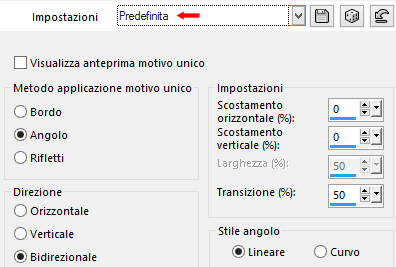
4. Regola/Sfocatura/Sfocatura radiale:
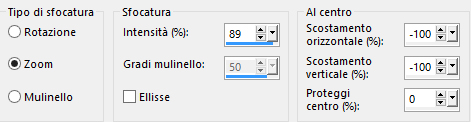
5. Effetti/Effetti di distorsione/Mulinello: gradi -198.
6. Effetti/Plug in/AAA Filters/Textures:
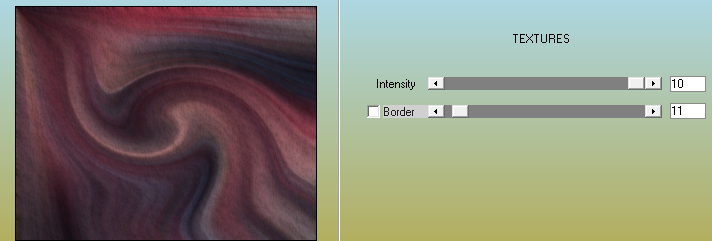
7. Effetti/Effetti di bordo/Aumenta.
Effetti/Effetti d'immagine/Motivo unico: lascia la configurazione in memoria.
8. Tavolozza dei materiali: colore di primo piano scuro #494e61 e colore di secondo piano chiaro #a1b6cf
Livelli/Nuovo livello raster.
Selezioni/Carica selezione/Da disco e scegli "Selection256_Xiki1".
Attiva lo strumento barattolo con opacità a 40.
Riempi la selezione con il colore di secondo piano chiaro.
Deseleziona tutto.
9. Livelli/Nuovo livello raster.
Selezioni/Carica selezione/Da disco e scegli "Selection256_Xiki2".
Attiva lo strumento barattolo con opacità a 60 e modalità di corrispondenza percettivo:

Riempi le selezioni intercalando con il colore scuro e chiaro:
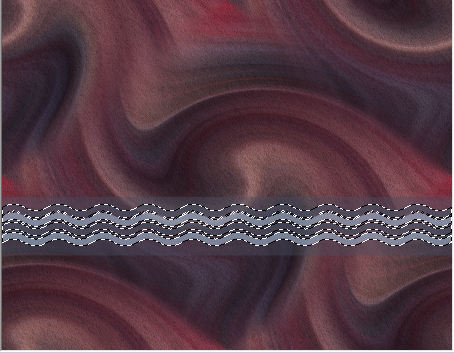
Deseleziona tutto.
10. Effetti/Plug in/Mura's Seamless/Emboss at Alpha con la configurazione predefinita:
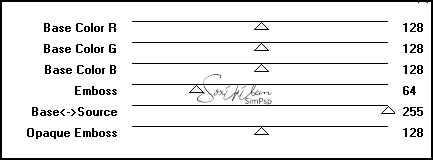
Effetti/Effetti 3D/Sfalsa ombra: 7 / 0 / 40 / 10 / colore #000000.
11. Posizionati sul livello Raster 2.
Effetti/Plug in/AAA Filters/AAA Blur:
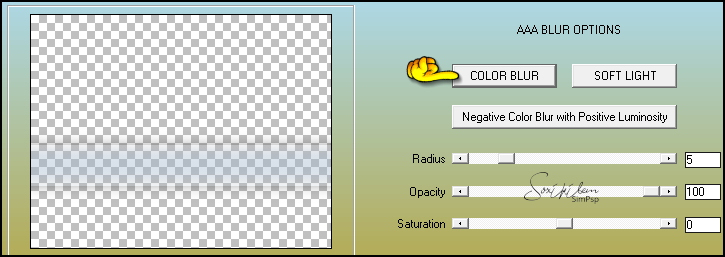
12. Posizionati sul livello Raster 3.
Livelli/Unisci/Unisci giù.
Livelli/Nuovo livello di maschera/Da immagine e scegli "nevoa": spunta solo luminanza d'origine.
Livelli/Unisci/Unisci gruppo.
Cambia la modalità di miscelatura del livello da normale a sovrapponi.
Livelli/Duplica.
Attiva lo strumento puntatore (lettera K) e posiziona correttamente il livello:
posizione X= 0,00 - posizione Y= 99,00
Disattiva lo strumento puntatore.
Livelli/Unisci/Unisci giù.
13. Selezioni/Carica selezione/Da disco e scegli "Selection256_Xiki3".
Livelli/Nuovo livello raster.
Attiva lo strumento barattolo con opacità a 100 e modalità di corrispondenza nessuna.
Riempi la selezione con il terzo colore #8c2f3f.
Selezioni/Modifica/Contrai di 25 px.
Premi il tasto Canc della tua tastiera.
14. Posizionati sul livello Gruppo-Raster 2.
Premi il tasto Canc della tua tastiera.
Livelli/Nuovo livello raster.
Apri il misted "098PaisagemByPqnaAlice". Cancella la firma. Modifica/Copia e incolla nella selezione.
Regola/Messa a fuoco/Metti a fuoco.
15. Livelli/Duplica.
Regola/Sfocatura/Sfocatura radiale: lascia la configurazione in memoria.
16. Effetti/Effetti di distorsione/Mulinello: gradi -198.
Livelli/Disponi/Sposta giù.
Deseleziona tutto.
17. Livelli/Duplica.
Immagine/Capovolgi/Capovlgi in orizzontale.
Immagine/Capovolgi/Capovolgi in verticale.
Livelli/Unisci/Unisci giù.
Effetti/Effetti di bordo/Aumenta per 2 volte.
18. Posizionati sul livello che sta in cima (Raster 2).
Selezioni/Carica selezione/Da disco e scegli "Selection256_Xiki4".
Livelli/Nuovo livello raster.
Effetti/Plug in/Alien Skin Eye Candy 5 Impact/Glass: dal menù User Settings scegli il preset "GlassT246Xiki".
Deseleziona tutto.
Livelli/Disponi/Sposta giù.
19. Posizionati sul livello che sta in cima (Raster 2).
Effetti/Effetti 3D/Smusso ad incasso:
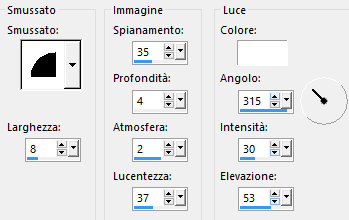
Effetti/Effetti 3D/Sfalsa ombra: 0 / 0 / 100 / 50 / colore #000000.
Cambia la modalità di miscelatura del livello da normale a luminanza.
20. Posizionati sul livello Raster 1.
Apri l'elemento "Decor246BySoxikibem". Modifica/Copia e incolla come nuovo livello.
Cambia la modalità di miscelatura del livello da normale a luce netta (o altra di tua scelta) e abbassa l'opacità a 60.
21. Apri l'elemento "Decor246BySoxikibem2". Modifica/Copia e incolla come nuovo livello.
Attiva lo strumento puntatore (lettera K) e posiziona correttamente il livello:
posizione X= 241,00 - posizione Y= 30,00
Disattiva lo strumento puntatore.
Cambia la modalità di miscelatura del livello da normale a indebolisci (o altra di tua scelta) e abbassa l'opacità a 70.
Ottieni questo:
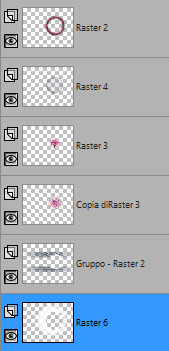
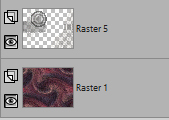
22. Immagine/Aggiungi bordatura simmetrica di 1 px colore scuro di primo piano.
Immagine/Aggiungi bordatura simmetrica di 10 px terzo colore #8c2f3f.
Immagine/Aggiungi bordatura simmetrica di 1 px colore scuro di primo piano.
Immagine/Aggiungi bordatura simmetrica di 20 px terzo colore #8c2f3f.
Immagine/Aggiungi bordatura simmetrica di 5 px colore scuro di primo piano.
Immagine/Aggiungi bordatura simmetrica di 20 px terzo colore #8c2f3f.
23. Riprendi il tube iniziale della donna "1032MulherByPqnaAlice". Modifica/Copia e incolla come nuovo livello.
Immagine/Rifletti/Rifletti orizzontalmente.
Immagine/Ridimensiona al 107% (tutti i livelli non spuntato).
Posiziona bene a sinistra e applica uno sfalsa ombra di tua scelta.
24. Apri l'elemento "TituloNoMatterWhat_ByXiki". Modifica/Copia e incolla come nuovo livello.
Posiziona come preferisci.
Cambia la modalità di miscelatura del livello da normale a sovrapponi.
25. Immagine/Aggiungi bordatura simmetrica di 1 px colore scuro di primo piano.
26. Aggiungi la tua firma. Livelli/Unisci/Unisci tutto (appiattisci).
Immagine/Ridimensiona a 950 px di larghezza (tutti i livelli spuntato).
Salva in formato jpeg
Altra versione con tube di Gabry e misted paesaggio di mia creazione

Le vostre meraviglie - Grazie!
La mia tester Giorgia

Luisa
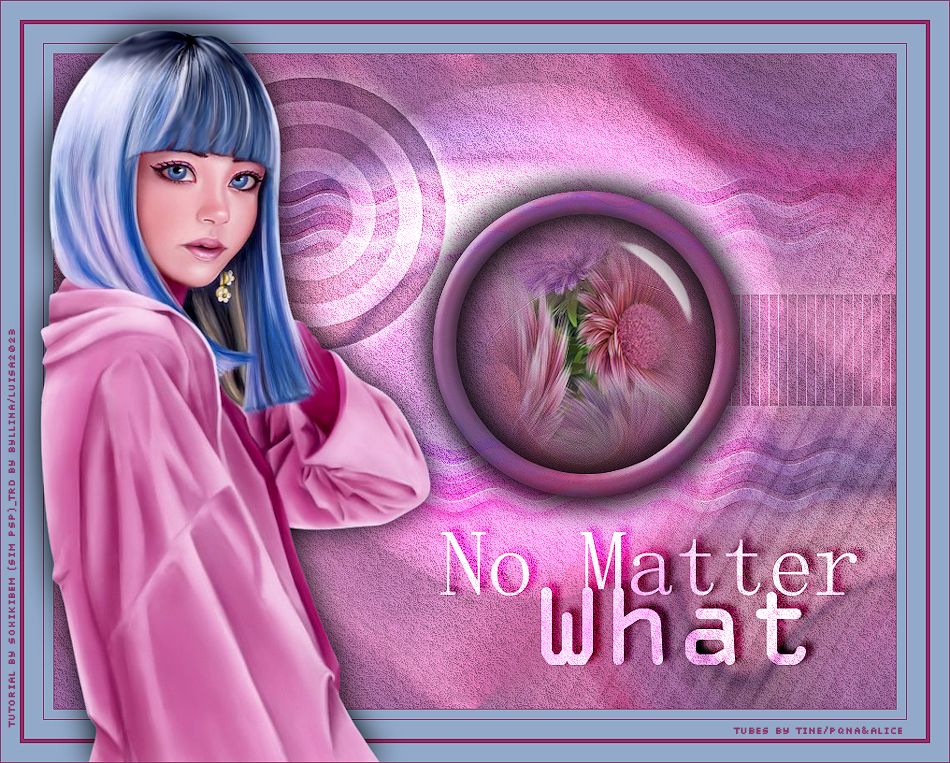
Toscadeigatti

Tutorial tradotto da Byllina il 6 maggio 2023
Tradotti Soxikibem
Home |